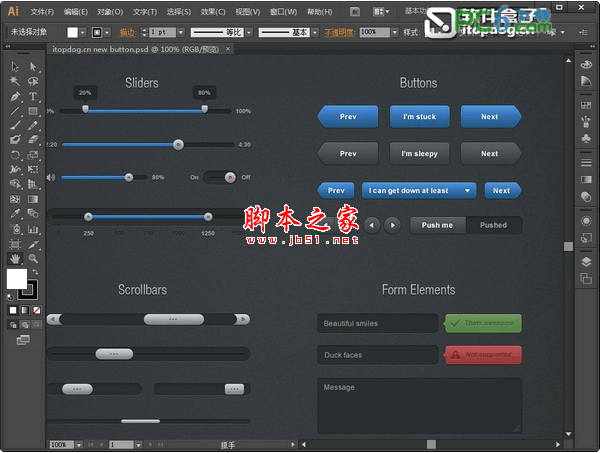平面设计 > Illustrator教程 >
ai怎么设计尖叫字体? illustrator绘制全程尖叫艺术文字的技巧
脚本之家
illustrator设计【全程尖叫】艺术字,效果如图,该怎么设计呢?下面我们就来看看详细的教程。

【打开】AI软件,【新建】任意大小的画布。具体效果如图示。

【使用】矩形工具,绘制四个大小一样的矩形,【颜色】灰色。【选择】四个矩形对象,按【Ctrl+2】锁定对象。具体效果如图示。

选择【钢笔工具】和【直接选择工具】,【颜色】红色,在矩形框里绘制出字体的造型。具体效果如图示。

按【Crl+Alt+2】全部解锁,【删除】矩形框。选择【直接选择工具】,调整文字的细节部分,并调整大小,放置画面合适的位置。具体效果如图示。

选择【文字工具】,【颜色】红色,【字体】腾祥潮黑简,输入副文案,【调整】文字大小,【右击】-【创建轮廓】-【取消编组】,并放置画面合适的位置。具体效果如图示。

选择【直接选择工具】,调整副文案的笔画细节,选择【文字工具】,输入英文,调整英文的大小,排列至画面合适的位置。具体效果如图示。

选择【钢笔工具】,在文字下方绘制一个合适的三角形。并调整大小,放置文字下方合适的位置。具体效果如图示。

【选择】所有的对象,按【Ctrl+G】编组,按Alt键【移动复制】至合适的位置,添加【描边】,【颜色】白色,【大小】9PX,【移动】至红色文字下方,单击【效果】-【风格化】-【投影】,具体参数如图示。具体效果如图示。

选择【钢笔工具】,在文字上方绘制合适的形状,并调整图层的顺序,【填充】合适的颜色。最终效果如图示。

以上就是illustrator绘制全程尖叫艺术文字的技巧,希望大家喜欢,请继续关注脚本之家。
相关推荐: